Công cụ AI 101
Đánh giá Circleboom: Công cụ truyền thông xã hội được hỗ trợ bởi AI tốt nhất?
Unite.AI cam kết tuân thủ các tiêu chuẩn biên tập nghiêm ngặt. Chúng tôi có thể nhận được tiền bồi thường khi bạn nhấp vào liên kết đến các sản phẩm mà chúng tôi xem xét. xin vui lòng xem của chúng tôi công bố liên kết.
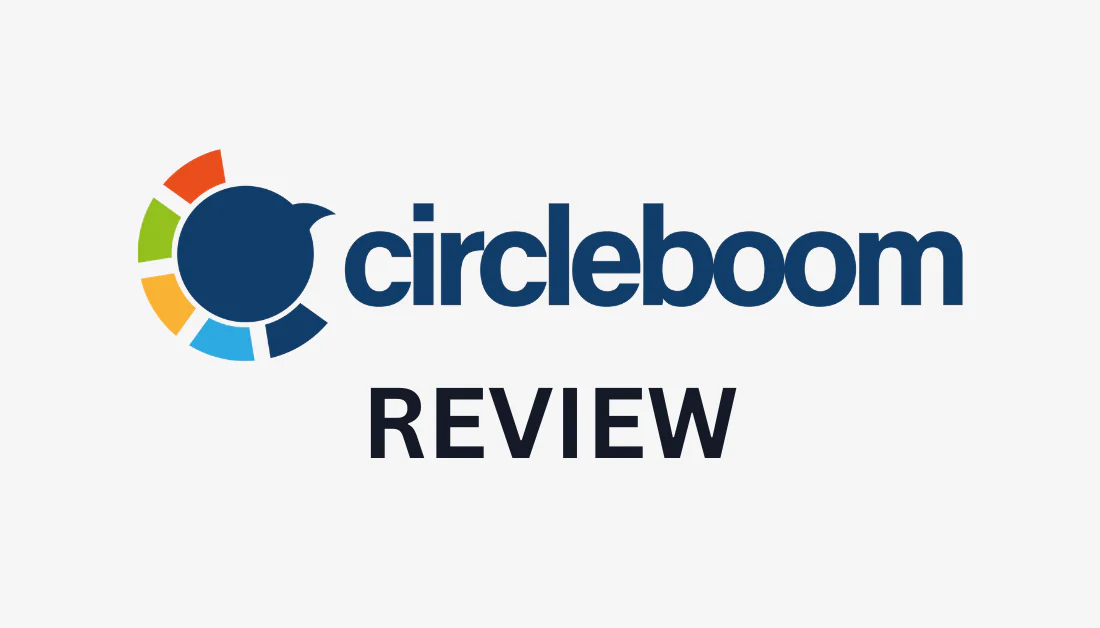
Phương tiện truyền thông xã hội đã trở thành một phần không thể thiếu trong cuộc sống của chúng ta trong thời đại kỹ thuật số ngày nay. Cho dù bạn là người dùng mạng xã hội, người viết blog hay doanh nghiệp, việc quản lý tài khoản mạng xã hội của mình một cách hiệu quả là điều quan trọng để thành công.
Đó là lúc các công cụ như Circleboom xuất hiện và tại sao tôi lại dành thời gian viết bài đánh giá toàn diện về Circleboom này. Đó là một Công cụ truyền thông xã hội AI lên lịch nhiều bài đăng cho các nền tảng phổ biến nhất.
Nó cũng có một trình tạo hashtag để tìm các hashtag phù hợp nhất để có phạm vi tiếp cận cao nhất, một trình quản lý nội dung truyền thông để bạn không bao giờ hết nội dung thú vị để đăng và hơn thế nữa! Nhưng chúng ta sẽ đi sâu vào vấn đề đó sau.
Trong bài đánh giá Circleboom này, tôi sẽ giải thích Circleboom là gì, ai nên sử dụng nó và cách bắt đầu. Từ đó, tôi sẽ đề cập đến các tính năng chính của Circleboom và cách sử dụng chúng, tiếp theo là ba lựa chọn thay thế Circleboom hàng đầu mà tôi đã thử.
Mục tiêu của tôi là đến cuối cùng, bạn sẽ hiểu rõ liệu Circleboom có phải là công cụ truyền thông xã hội phù hợp với bạn hay không. Bắt đầu nào!
Circleboom là gì?
bùng nổ vòng tròn là một công cụ quản lý phương tiện truyền thông xã hội được hỗ trợ bởi AI giúp đơn giản hóa việc quản lý các tài khoản truyền thông xã hội. Giao diện thân thiện với người dùng của nó giúp việc lên lịch đăng bài và quản lý nội dung trên bất kỳ nền tảng truyền thông xã hội nào trở nên dễ dàng.
Một số tính năng nổi bật nhất của Circleboom bao gồm trình tạo bài đăng AI, trình tạo hashtag và trình quản lý nội dung.
Bạn có thể sử dụng trình tạo bài đăng AI để tạo chú thích hấp dẫn trên mạng xã hội. Trong khi đó, trình tạo hashtag đảm bảo tất cả các hashtag của bạn đều phù hợp để có phạm vi tiếp cận cao nhất và người quản lý nội dung sẽ cung cấp các bài viết tin tức mới nhất dựa trên sở thích của bạn mà bạn có thể chia sẻ ngay với khán giả của mình.
Nó thậm chí còn có Công cụ quản lý Twitter để theo dõi người theo dõi, phân tích thông tin chi tiết và hơn thế nữa. Đó là mọi thứ bạn cần để quản lý tài khoản mạng xã hội của mình một cách hiệu quả ở một nơi!
Ai nên sử dụng Circleboom?
Bất kỳ ai muốn tận dụng bất kỳ công cụ truyền thông xã hội nào của Circleboom đều nên sử dụng Circleboom. Tuy nhiên, các cá nhân cụ thể sẽ được hưởng lợi nhiều nhất từ việc sử dụng Circleboom:
- Nhà tiếp thị truyền thông xã hội: Circleboom cung cấp cho nhà tiếp thị các công cụ để quản lý tài khoản truyền thông xã hội của họ một cách hiệu quả. Từ việc sử dụng AI để tạo chú thích, lên lịch đăng bài và phân tích thông tin chi tiết của người theo dõi, việc hợp lý hóa việc quản lý phương tiện truyền thông xã hội chưa bao giờ dễ dàng hơn thế đối với các nhà tiếp thị.
- Doanh nghiệp: Các doanh nghiệp thường chạy nhiều tài khoản mạng xã hội để truyền tải thông điệp thương hiệu của họ đến với lượng khán giả lớn hơn. Circleboom cho phép doanh nghiệp quản lý và lên lịch nhiều bài đăng trên nhiều nền tảng một cách dễ dàng. Ngoài ra, khả năng phân tích thông tin chi tiết về người theo dõi cung cấp các chiến lược dựa trên dữ liệu có giá trị để doanh nghiệp tối ưu hóa hiệu suất truyền thông xã hội của họ.
- Người viết blog: Một số người viết blog đưa nội dung của họ ngoài blog lên mạng xã hội. Trình quản lý nội dung của Circleboom là một công cụ tuyệt vời để các blogger tìm nội dung có liên quan để chia sẻ với khán giả của họ hoặc lên lịch đăng nhiều bài đăng trên mạng xã hội trên nhiều nền tảng khác nhau. Tính năng nguồn cấp dữ liệu RSS là một công cụ hữu ích khác giúp tự động chia sẻ nội dung mới từ nguồn cấp dữ liệu RSS yêu thích của họ.
- Người có ảnh hưởng: Những người có ảnh hưởng đăng bài trên nhiều nền tảng luôn tìm cách hợp lý hóa quy trình làm việc trên mạng xã hội và tăng phạm vi tiếp cận của họ. Với chú thích do AI tạo và các công cụ lên lịch để lên kế hoạch cho bài đăng của họ, Circleboom cho phép những người có ảnh hưởng quản lý tài khoản mạng xã hội của họ một cách hiệu quả và dành nhiều thời gian hơn để tương tác với khán giả của họ.
Bắt đầu với Circleboom

Tạo tài khoản của tôi với Circleboom rất đơn giản. Tôi bắt đầu bằng cách đi đến Trang chủ Circleboom, di chuột qua nút “Bắt đầu” và chọn “Xuất bản”. Circleboom sau đó yêu cầu tôi tạo một tài khoản.
Mỗi gói đều có bản dùng thử miễn phí 14 ngày ngoại trừ bản Pro. Tuy nhiên, tôi đã sử dụng gói Premium để tạo bài đăng bằng GPT-4!
Đây là giao diện của công cụ Xuất bản của Circleboom:

Bạn có thể truy cập các công cụ khác nhau trong thanh điều hướng bên trái. Ở phía dưới, bạn có thể dễ dàng kết nối các tài khoản mạng xã hội của mình.
Circleboom giữ mọi thứ gọn gàng và đơn giản với giao diện thân thiện với người dùng. Sau khi kết nối các tài khoản của mình, bạn có thể bắt đầu khám phá các tính năng khác nhau của Circleboom.
Các tính năng chính của Circleboom
Circleboom cung cấp một loạt tính năng để giúp người dùng quản lý hiệu quả tài khoản truyền thông xã hội của họ, lên lịch đăng bài, quản lý nội dung, v.v. Tôi sẽ hướng dẫn bạn các tính năng chính của nó và chỉ cho bạn cách tôi sử dụng chúng!
Dưới đây là các tính năng chính của Circleboom mà chúng tôi sẽ giới thiệu:
- Trình tạo bài đăng AI trên mạng xã hội
- Trình tạo Hashtag truyền thông xã hội
- Đăng nguồn cấp dữ liệu RSS lên phương tiện truyền thông xã hội
- Quản lý nội dung trên mạng xã hội
- Trình tải xuống video trên mạng xã hội
Trình tạo bài đăng AI trên mạng xã hội

Tính năng tạo bài đăng AI trên mạng xã hội của Circleboom là một công cụ thay đổi cuộc chơi trong việc tạo nội dung. Nó sử dụng trí tuệ nhân tạo (Open AI) để tạo các bài đăng hấp dẫn trên mạng xã hội cho nhiều nền tảng và lên lịch để tiết kiệm thời gian và công sức.
Bạn có thể lập kế hoạch, thiết kế và lên lịch đồng thời nhiều bài đăng trên mạng xã hội trên các nền tảng sau:
- Kinh doanh của Google của tôi
- TikTok (sắp ra mắt)
Với tính năng này, bạn có thể tạo các bài đăng chất lượng cao gây được tiếng vang với khán giả, đảm bảo mức độ tương tác tối đa trên các nền tảng truyền thông xã hội.
Cách tôi tạo bài đăng trên mạng xã hội bằng Circleboom
Đây là cách tôi tạo các bài đăng trên mạng xã hội bằng Circleboom bằng cách làm theo năm bước đơn giản:
- Kết nối nền tảng truyền thông xã hội
- Chọn “Tạo bài viết mới”
- Viết chú thích
- Tải lên hình ảnh
- Lên lịch hoặc đăng bài
Bước 1: Kết nối nền tảng truyền thông xã hội

Sau khi tạo và đăng nhập vào tài khoản Circleboom của mình, tôi đã kết nối các nền tảng truyền thông xã hội của mình bằng cách chọn những nền tảng tôi muốn kết nối! Tất cả những gì tôi phải làm là đăng nhập vào các tài khoản để kết nối chúng, vì vậy tôi thấy quy trình này cực kỳ đơn giản.

Tôi có thể chọn nhiều tài khoản để kết nối, nhưng tôi quyết định kết nối một tài khoản để cảm nhận mọi thứ.
Bước 2: Chọn “Tạo bài viết mới”

Tiếp theo, tôi muốn tạo một bài đăng LinkedIn mới thông qua tài khoản tôi vừa kết nối. Tôi di chuột qua biểu tượng công cụ bút chì trên thanh điều hướng và chọn “Tạo bài đăng mới”.
Bước 3: Viết chú thích
Sau khi chọn tài khoản mạng xã hội được kết nối của mình, đã đến lúc viết chú thích.

Ngay khi bắt đầu nhập, tôi có thể chọn nút MỞ AI màu xanh lá cây để nhận ChatGPT-4 nhằm cải thiện chú thích của mình. Tôi gõ chú thích ban đầu của mình và nhấn nút “MỞ AI”.

Khi được chọn, một cửa sổ sẽ hỏi tôi kiểu mà tôi muốn áp dụng cho chú thích. Tôi chọn “Giáo dục” và nhấn “Tiếp theo”.
Trong cùng một cửa sổ, tôi cũng được hỏi tôi muốn viết chú thích bằng giọng điệu nào (lạnh, mát, trung tính, ấm hoặc nóng). Tôi đã chọn “Ấm áp”.

Cuối cùng, Circleboom hỏi tôi về “Tính năng bổ sung” mà tôi muốn thêm vào chú thích của mình. Điều này bao gồm biểu tượng cảm xúc, thẻ bắt đầu bằng #, Lời kêu gọi hành động, sửa lỗi ngữ pháp, diễn đạt lại cho rõ ràng và bản dịch.
Tôi có thể chọn nhiều, vì vậy tôi đã chọn “Thêm biểu tượng cảm xúc” và “Thêm Hashtags”. Từ đó, tôi nhấn “Tạo nội dung”.

Sau vài giây, trình tạo nội dung Circleboom OPEN AI đã nâng cao chú thích ban đầu của tôi, bao gồm cả thẻ bắt đầu bằng # và biểu tượng cảm xúc!
Điều này hấp dẫn hơn nhiều so với chú thích ban đầu mà tôi tự viết. Tôi cũng đánh giá cao việc tôi có thể tạo lại nội dung hoặc thay đổi cài đặt ban đầu mà tôi đã đưa ra, chẳng hạn như phong cách, giọng điệu và các tính năng bổ sung.
Khi tôi hài lòng với nó, tôi đã chọn “Sử dụng Nội dung này”.

Nội dung do tôi tạo ngay lập tức được đặt vào trường văn bản. Tôi nhận thấy một biểu tượng biểu tượng cảm xúc và hashtag nhỏ nơi tôi có thể thêm nhiều biểu tượng cảm xúc hơn vào nội dung theo cách thủ công.

Biểu tượng hashtag là công cụ tạo hashtag của Circleboom, nơi bạn có thể khám phá các chủ đề và hashtag thịnh hành để bài đăng của bạn có thể tiếp cận nhiều đối tượng nhất! Tôi có thể lưu hoặc thêm các thẻ bắt đầu bằng # có liên quan chỉ bằng một cú nhấp chuột.
Bước 4: Tải lên hình ảnh

Bên dưới chú thích, tôi đã chọn loại phương tiện truyền thông mà tôi muốn đưa vào bài đăng trên mạng xã hội của mình. Tôi đã có một vài lựa chọn:
- GIF
- Unsplash
- Google Photos
- thiết kế vải
- Tải lên hình ảnh, GIF hoặc video của bạn
Tôi quyết định lấy nguồn hình ảnh từ Unsplash.
Thật tuyệt khi Circleboom cung cấp nhiều tùy chọn hình ảnh để tạo các bài đăng hấp dẫn trên mạng xã hội. Không biết bạn thế nào, nhưng tôi ghét việc mở nhiều tab trình duyệt và không ngừng tìm kiếm bức ảnh hoàn hảo. Circleboom làm cho việc này trở nên dễ dàng bằng cách tích hợp trực tiếp Unsplash vào nền tảng của nó và cung cấp cho người dùng nhiều tùy chọn tải lên hình ảnh khác nhau.
Bước 5: Lên lịch hoặc đăng bài

Bây giờ hình ảnh của tôi đã được chọn, tôi chỉ cần đăng nó! Tôi đã có một vài lựa chọn:
- Thêm vào hàng đợi của tôi (bạn phải đặt tùy chọn Hàng đợi của mình trên Cài đặt thời gian/hàng đợi trang).
- Schedule
- Đăng ngay
- Lưu dưới dạng bản nháp
Đây là bài đăng cuối cùng của tôi trên thiết bị di động:
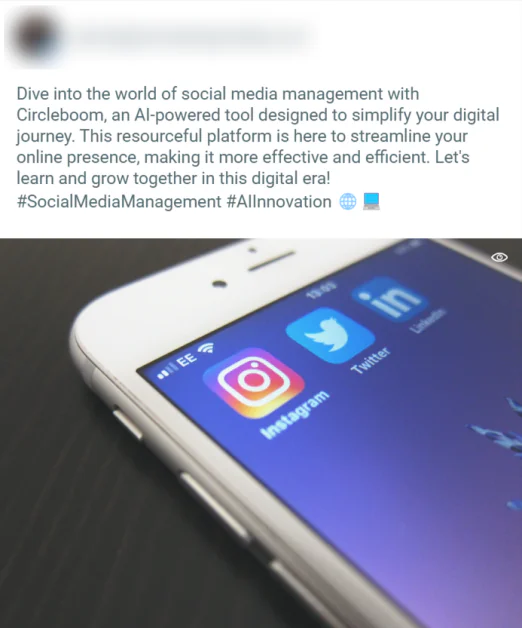
Nhìn chung, tôi hài lòng với trải nghiệm tạo bài đăng trên mạng xã hội bằng Circleboom. Tôi thấy giao diện cực kỳ dễ điều hướng và quá trình này rất đơn giản.
Tôi cũng hài lòng với bài đăng của mình, đặc biệt là nội dung nâng cao sử dụng ChatGPT-4. Circleboom đã cung cấp cho tôi các công cụ để tạo một bài đăng trên mạng xã hội hấp dẫn và hấp dẫn về mặt hình ảnh.

Quay lại trang tổng quan, bạn có thể làm theo quy trình tương tự để sử dụng AI nhằm tạo, quản lý và lên lịch các tweet, ghim Pinterest, bài đăng trên Instagram, bài đăng trên Facebook, bài đăng trên Trang doanh nghiệp trên Google, v.v.! Bạn có thể ghim lịch trình cho nhiều bảng trên nhiều tài khoản Pinterest!
Trình tạo Hashtag truyền thông xã hội

Hashtag đóng vai trò quan trọng trong tiếp thị trên mạng xã hội và tính năng tạo hashtag trên mạng xã hội của Circleboom giúp việc nghiên cứu hashtag trở nên dễ dàng. Tính năng này gợi ý các hashtag có liên quan dựa trên nội dung, ngành và đối tượng mục tiêu của bạn, giúp bạn tiếp cận nhiều đối tượng hơn và tăng khả năng hiển thị cho bài đăng của bạn.
Cách sử dụng Trình tạo Hashtag của Circleboom
![]()
Tôi đã sử dụng biểu tượng “#” nhỏ khi tạo một bài đăng trên mạng xã hội.

Trình tạo hashtag của Circleboom đã mở và tôi có thể tìm kiếm, khám phá hoặc lưu hashtag.

Khi chọn chủ đề hashtag, tôi đã chọn những hashtag mà tôi muốn đưa vào chú thích của mình hoặc tôi có thể thêm chúng ngay vào bộ sưu tập của mình!
Đăng nguồn cấp dữ liệu RSS lên phương tiện truyền thông xã hội

Circleboom cho phép bạn xuất bản các bài đăng blog trực tiếp từ nguồn cấp dữ liệu RSS lên tài khoản mạng xã hội của bạn. Tính năng này rất hữu ích cho những blogger muốn tự động chia sẻ nội dung mới từ nguồn cấp dữ liệu RSS yêu thích của họ.
Với Circleboom, bạn có thể lên lịch đăng bài từ nguồn cấp RSS trên nhiều nền tảng truyền thông xã hội, tiết kiệm thời gian và công sức.
Cách tự động đăng nguồn cấp RSS lên mạng xã hội

Trong Bảng điều khiển Circleboom, tôi di chuột qua biểu tượng RSS và chọn “Kết nối nguồn cấp dữ liệu RSS mới”.
Tiếp theo, tôi chọn tài khoản mạng xã hội để chia sẻ nguồn cấp dữ liệu RSS của mình.

Từ đó mình điền các thông tin còn lại:
- URL nguồn cấp RSS
- Tên nguồn
- Văn bản bắt đầu bằng
- Văn bản kết thúc bằng
- Tần suất kiểm tra nguồn cấp dữ liệu
- Số lượng bài viết tối đa cho mỗi lần cập nhật
Sau khi hoàn tất, tôi chọn “Thêm nguồn cấp dữ liệu RSS”. Bây giờ, tôi có thể tự động đăng nguồn cấp dữ liệu RSS lên các tài khoản mạng xã hội của mình!
Quản lý nội dung trên mạng xã hội

Quản lý nội dung là điều cần thiết để quản lý phương tiện truyền thông xã hội và Circleboom cung cấp các công cụ hoàn hảo. Với các tính năng thống kê ngôn ngữ và tìm kiếm thông minh, bạn có thể tuyển chọn nội dung từ các nguồn chính hãng, đảm bảo các bài đăng chất lượng cao phù hợp với khán giả của bạn.
Tính năng quản lý nội dung truyền thông xã hội của Circleboom giúp bạn tìm, quản lý và xuất bản nội dung phù hợp với chiến lược truyền thông xã hội của bạn.
Cách quản lý nội dung cho mạng xã hội

Trong bảng điều khiển Circleboom, tôi đi tới “Khám phá bài viết” trên thanh điều hướng.

Từ đó, tôi chọn “Quản lý sở thích của bạn”.

Ở phần này có hai việc tôi cần làm: chọn ngôn ngữ của bài viết và chọn sở thích của mình.
Phần ngôn ngữ rất dễ dàng. Tôi để mặc định là tiếng Anh.
Tiếp theo, tôi phải đặt sở thích của mình bằng “#”, theo sau là sở thích của tôi.
Tôi nhận thấy bốn khối đầy màu sắc ở bên phải (“Nổi bật”, “Công nghiệp”, “Kỹ năng” và “Vui vẻ”) rất hữu ích. Nhấp vào bất kỳ khối nào trong số này sẽ hiển thị đề xuất của họ và tôi có thể chọn thẻ bắt đầu bằng # để thêm vào lĩnh vực tôi quan tâm.

Cuối cùng, tôi đã thêm “robot” và “công nghệ” làm sở thích của mình và nhấn “Lưu sở thích của bạn” để tiếp tục.

Ở trang tiếp theo, Circleboom đưa cho tôi vô số bài viết và tin tức mới nhất xoay quanh các chủ đề mà tôi quan tâm! Bây giờ tôi có thể chọn những nội dung thú vị và thêm chúng vào hàng đợi trên mạng xã hội của mình để đăng tự động.
Trình tải xuống video trên mạng xã hội

Tính năng quản lý nội dung mạng xã hội của Circleboom cho phép bạn tải xuống video từ các nền tảng mạng xã hội phổ biến như Instagram, Facebook và TikTok.
Cách tải xuống video trên mạng xã hội

Từ bảng điều khiển Circleboom, tôi di chuột qua các biểu tượng trên thanh điều hướng và chọn “Trình tải xuống video”.

Tiếp theo, tôi dán liên kết URL của video tôi muốn tải xuống và chọn “Lấy tệp video Instagram đó”.

Sau đó tôi có thể nhấp chuột phải để lưu video!
Twitter bùng nổ

Công cụ quản lý Twitter của Circleboom (cũng có sẵn trên App Store dành cho thiết bị di động) cung cấp cho bạn thông tin chi tiết có giá trị về hiệu suất tài khoản Twitter của bạn và hoạt động của những người theo dõi mà bạn sẽ không tìm thấy ở bất kỳ nơi nào khác.
Một số tính năng bao gồm phân tích tài khoản Twitter, thông tin chi tiết về người theo dõi và bạn bè cũng như các công cụ để xác định tài khoản giả mạo, người gửi thư rác và tài khoản không hoạt động. Những công cụ và tính năng này sẽ giúp bạn tối đa hóa sự hiện diện trên Twitter và đưa ra những quyết định sáng suốt để tăng lượng người theo dõi của mình.
Dưới đây là các tính năng chính đi kèm với công cụ Quản lý Twitter của Circleboom:
- Phân tích người dùng Twitter
- Xem ai đã hủy theo dõi bạn
- thử nghiệm cấm bóng tối
- Xóa tweet
Phần sau đây sẽ chỉ cho bạn cách tôi thiết lập hồ sơ Quản lý Twitter của mình và nơi truy cập các tính năng chính của nó!
Cách sử dụng Công cụ quản lý Twitter của Circleboom

Tôi bắt đầu bằng cách đi đến Trang chủ Circleboom. Di chuột qua “Bắt đầu” ở trên cùng bên phải, tôi đã chọn “Quản lý Twitter”.

Điều đầu tiên tôi được yêu cầu làm là kết nối tài khoản Twitter của mình.

Sau khi tôi đăng nhập và ủy quyền cho Circleboom truy cập vào tài khoản của mình, tôi được đưa tới bảng điều khiển Quản lý Twitter.
Những thông tin chi tiết chính của tôi, chẳng hạn như số liệu thống kê về giới tính, được hiển thị ở giữa bảng điều khiển, trong khi tất cả các công cụ của tôi nằm ở thanh điều hướng ở bên trái.
Tôi đánh giá cao cách Circleboom duy trì bố cục giống như Circleboom Publish, vốn đã quen thuộc.
Di chuột qua thanh điều hướng sẽ hiển thị tất cả các tính năng khác nhau có sẵn cho tôi. Dưới đây là một số tính năng chính của nó.
Cách truy cập phân tích người dùng Twitter

Tôi đã tìm thấy rất nhiều thông tin chi tiết có giá trị ngay trên trang tổng quan. Tuy nhiên, tôi có thể truy cập phần này trong Phân tích người dùng trên thanh điều hướng để nhận được nhiều phân tích hơn nữa như mức tăng người theo dõi, đặc điểm của bạn bè và người theo dõi, số liệu thống kê ngôn ngữ, thời điểm tốt nhất để tweet, v.v.
Cách xem ai đã hủy theo dõi bạn

Tôi có thể xem thông tin có giá trị về những người theo dõi tôi trên Twitter, bao gồm cả những người đã hủy theo dõi tôi trên Twitter bằng cách đi tới Người theo dõi và chọn “Ai đã hủy theo dõi tôi”.

Ngay lập tức, trang này hiển thị cho tôi những tài khoản nào đã hủy theo dõi tôi và bao nhiêu tài khoản.

Ở trên cùng bên phải hoặc ở dưới cùng, tôi cũng có thể thiết lập “Cảnh báo người theo dõi” để được thông báo khi tài khoản đã hủy theo dõi tôi.

Để xóa các tài khoản đã hủy theo dõi tôi, tôi đã đánh dấu chúng và chọn “Thêm vào danh sách Twitter”. Điều này đảm bảo tỷ lệ người theo dõi/theo dõi của tôi là đồng đều và tôi chỉ theo dõi những người theo dõi lại tôi.
Cách thực hiện bài kiểm tra Shadowban
Shadowbanning là khi nền tảng truyền thông xã hội giới hạn phạm vi tiếp cận hoặc khả năng hiển thị nội dung của người dùng mà họ không biết. Ví dụ: nếu người dùng mạo danh ai đó trên Twitter, họ sẽ cấm tài khoản vì đây là hành vi vi phạm chính sách.
Nếu bạn nghi ngờ đây là trường hợp xảy ra với tài khoản Twitter của mình, Circleboom có một công cụ Kiểm tra Shadowban hữu ích để xem liệu tài khoản của bạn có bị cấm ngay lập tức hay không.

Để kiểm tra xem tài khoản Twitter của tôi có bị cấm hay không, tôi di chuột qua biểu tượng Tìm kiếm và chọn “Thử nghiệm Shadowban”.

Tiếp theo, tôi phải nhập tên người dùng Twitter của mình và nhấn “Tìm kiếm”. Circleboom ngay lập tức cho tôi biết tài khoản Twitter của tôi không bị cấm ở bất kỳ quốc gia nào!
Làm thế nào để xóa hàng loạt Tweets

Để xóa hàng loạt tweet của tôi, tôi đi tới “Tweet của tôi” và “Xóa tất cả Tweet của tôi”.

Circleboom đã cho tôi một hướng dẫn nhanh về cách xóa hàng loạt tất cả các tweet của tôi cùng một lúc. Tất cả những gì tôi cần là đăng nhập vào tài khoản Twitter của tôi, tải xuống kho lưu trữ Twitter của tôi (tệp “tweet.js”) từ Twitter, tải tệp này lên Circleboom, áp dụng các bộ lọc cho các tweet mà tôi muốn xóa và nhấn “Xóa Tweet của tôi”. Nó không thể đơn giản hơn!
Tôi hy vọng điều đó đã giúp bạn hiểu rõ hơn về một số cách sử dụng phổ biến nhất của Công cụ quản lý Twitter của Circleboom. Nó cung cấp nhiều tính năng hữu ích hơn, như Tìm kiếm thông minh, là công cụ từ khóa và hashtag trực tiếp để tìm đối tượng mục tiêu của bạn. Tôi thực sự khuyên bạn nên khám phá nó nhiều hơn để xem khả năng của nó!
Ưu và nhược điểm
- Giao diện thân thiện với người dùng giúp việc quản lý phương tiện truyền thông xã hội trở nên dễ dàng.
- Lên lịch đăng bài trên nhiều nền tảng truyền thông xã hội cùng một lúc.
- Công cụ quản lý Twitter (X) cung cấp thông tin chi tiết và phân tích tuyệt vời về tài khoản Twitter của bạn.
- Trình tạo hashtag giúp người dùng tận dụng các hashtag phù hợp nhất trong ngành của họ để có phạm vi tiếp cận cao nhất.
- Khả năng nâng cao chất lượng nội dung và mức độ tương tác với trình tạo chú thích trên mạng xã hội của Circleboom được hỗ trợ bởi GPT-4 mới nhất.
- Circleboom Publish tương thích với tất cả các nền tảng truyền thông xã hội phổ biến nhất.
- Tự động đăng nguồn cấp RSS lên mạng xã hội, tiết kiệm thời gian và công sức.
- Tự động truy cập các tin tức và bài viết mới nhất trong ngành của bạn để chia sẻ trên mạng xã hội.
- Tải xuống bất kỳ video nào từ phương tiện truyền thông xã hội bằng trình tải xuống video phương tiện truyền thông xã hội của Circleboom.
- Không có tính năng quá phức tạp; Circleboom cung cấp bộ tính năng tuyệt vời cho hầu hết người dùng mạng xã hội.
- Mở rộng vòng kết nối xã hội của bạn bằng cách sử dụng các công cụ phù hợp để kiểm soát các tài khoản mạng xã hội của bạn.
- Trình tạo nghệ thuật AI tích hợp sẽ giúp có được bức ảnh hoàn hảo cho các bài đăng trên mạng xã hội.
- Nhận được thông tin chi tiết về nhiều nền tảng truyền thông xã hội hơn ngoài Twitter sẽ có lợi.
- Công cụ quản lý Twitter có thể khiến một số người cảm thấy choáng ngợp.
- Trình tạo hashtag có thể cung cấp thêm thông tin chi tiết về số lượng người đã sử dụng nó, các hashtag thịnh hành, v.v.
3 lựa chọn thay thế Circleboom hàng đầu
Dưới đây là tốt nhất Các lựa chọn thay thế Circleboom mà tôi đã thử.
Flick

Flick là một công cụ quản lý phương tiện truyền thông xã hội rất giống với Circleboom. Nó giúp các doanh nhân và nhà sáng tạo sử dụng AI để viết bản sao hấp dẫn, tìm thời điểm tốt nhất để lên lịch đăng bài để đạt được mức độ tương tác tối đa và truy cập các phân tích sâu sắc trên nền tảng truyền thông xã hội.
Flick và Circleboom sử dụng AI để tạo văn bản và cả hai đều làm rất tốt. Tuy nhiên, khả năng viết quảng cáo của Circleboom bị giới hạn ở trình tạo phụ đề, trong khi Flick cung cấp các tính năng sử dụng AI để lên ý tưởng, tái sử dụng nội dung và tạo chú thích trên mạng xã hội.
Flick và Circleboom cũng cung cấp phân tích cho nền tảng truyền thông xã hội của bạn. Tuy nhiên, Flick chỉ cung cấp phân tích mạng xã hội cho Instagram, trong khi Circleboom chỉ cung cấp phân tích mạng xã hội cho Twitter.
Cuối cùng, Flick và Circleboom cho phép bạn tìm kiếm các hashtag có liên quan để thêm vào bài đăng và lưu lại sau. Sau khi sử dụng cả hai tính năng hashtag, công cụ hashtag của Flick cung cấp thông tin chi tiết hơn về số lượt thích trung bình của một hashtag và tổng số bài đăng đã sử dụng hashtag đó.
Nếu bạn muốn sử dụng AI cho hầu hết các mục đích sử dụng viết quảng cáo, hãy truy cập vào phân tích Instagram và công cụ hashtag mạnh mẽ hơn, hãy sử dụng Flick. Nếu bạn chỉ cần một công cụ viết quảng cáo AI cho phụ đề và ưu tiên phân tích Twitter, tôi thực sự khuyên dùng Circleboom! Cuối cùng, cả hai đều là công cụ truyền thông xã hội tuyệt vời, vì vậy bạn không thể sai lầm khi sử dụng cả hai.
đọc của chúng tôi Đánh giá phim hoặc truy cập Flick.
Studio nội dung
Content Studio là một công cụ thân thiện với người dùng và là cách dễ dàng nhất, nhanh nhất để phát triển, sắp xếp và quản lý các kênh truyền thông xã hội của bạn.
Content Studio và Circleboom có thể tạo các bài đăng trên mạng xã hội bằng cách sử dụng các bài viết có liên quan, thịnh hành và lên lịch xuất bản chúng. Sau khi lên lịch đăng bài trên cả hai nền tảng, tôi nhận thấy lịch truyền thông xã hội của Content Studio hấp dẫn hơn về mặt hình ảnh, với các biểu tượng lớn hơn hiển thị cho tôi thời điểm bài đăng sẽ được xuất bản.
Content Studio và Circleboom cũng có người viết AI để tạo chú thích hấp dẫn ngay lập tức. Cả hai nền tảng đều hoạt động rất xuất sắc, nhưng Content Studio có một chút lợi thế khi cung cấp trình tạo hình ảnh AI mà Circleboom thiếu.
Một điều nữa mà tôi yêu thích ở Content Studio là tính năng phân tích mạng xã hội của nó, có thể được tích hợp với bất kỳ nền tảng mạng xã hội phổ biến nào. Circleboom chỉ cung cấp thông tin chi tiết về phân tích Twitter; tuy nhiên, nó cung cấp rất nhiều công cụ có giá trị dành riêng cho Twitter mà Content Studio còn thiếu, chẳng hạn như xóa hàng loạt tweet.
Content Studio và Circleboom là những công cụ truyền thông xã hội tuyệt vời. Sử dụng Content Studio để có lịch truyền thông xã hội thân thiện với người dùng và hấp dẫn hơn một chút, trình tạo hình ảnh AI tích hợp và khả năng theo dõi phân tích trên bất kỳ nền tảng truyền thông xã hội nào.
Ngoài ra, hãy tận dụng Circleboom để lên lịch đăng bài trên mạng xã hội, tạo chú thích xuất sắc với thẻ bắt đầu bằng # và biểu tượng cảm xúc, đồng thời nhận được thông tin chi tiết sâu sắc và các công cụ có giá trị mà bạn không thể có được ở bất kỳ nơi nào khác dành cho Twitter.
đọc của chúng tôi Đánh giá Studio nội dung hoặc truy cập Studio nội dung.
Gần đây
Gần đây là một công cụ quản lý phương tiện truyền thông xã hội được hỗ trợ bởi AI giúp tăng khả năng hiển thị trực tuyến của bạn lên 1,000%. Nó lấy các đoạn trích nội dung trực tiếp từ một trang web (như một bài viết) từ trang web của doanh nghiệp bạn, có thể được sử dụng làm bài đăng trên mạng xã hội! Đây là công cụ truyền thông xã hội phù hợp nhất với thương hiệu để khuếch đại tiếng nói thương hiệu của bạn và mở rộng phạm vi tiếp cận trên mạng xã hội của bạn.
Như bạn có thể thấy, Lately và Circleboom thực hiện những việc tương tự nhưng cách tiếp cận chúng khác nhau. Trong khi Circleboom tạo chú thích trên mạng xã hội chất lượng cao bằng thẻ bắt đầu bằng # và biểu tượng cảm xúc thì Lately là lựa chọn tốt nhất để tạo chú thích nhanh nhất phản ánh giọng điệu thương hiệu của bạn.
Ngoài ra, cả Lately và Circleboom đều cho phép bạn kết nối với nhiều nền tảng truyền thông xã hội phổ biến khác nhau. Tuy nhiên, Lately cung cấp tích hợp với Hubspot, HootSuite, Salesforce, v.v. để hợp lý hóa quy trình làm việc của bạn.
Nếu bạn đang tìm cách nhanh nhất để tạo chú thích trên mạng xã hội chất lượng cao, có thể chỉnh sửa, phản ánh giọng điệu thương hiệu của bạn và cung cấp nhiều khả năng tích hợp nhất, thì tôi khuyên bạn nên sử dụng Gần đây. Nếu bạn muốn sử dụng AI để tạo chú thích và trình tạo hashtag để sử dụng các hashtag phù hợp nhất cho bài đăng trên mạng xã hội của mình, hãy sử dụng Circleboom!
Đánh giá Circleboom: Trải nghiệm của tôi
Sau khi khám phá sâu các tính năng của Circleboom và so sánh chúng với các công cụ quản lý phương tiện truyền thông xã hội khác mà tôi đã thử, tôi có thể tự tin nói rằng Circleboom rất đáng để thử.
Trình tạo chú thích được hỗ trợ bởi AI giúp việc tạo chú thích hấp dẫn trở nên dễ dàng. Tôi rất ấn tượng với cách cải thiện chú thích ban đầu của mình và tôi thích cách Circleboom cũng kết hợp các thẻ bắt đầu bằng # và biểu tượng cảm xúc có liên quan để tiếp cận nhiều người hơn và tiết kiệm thời gian.
Circleboom cũng giúp việc tìm ra nội dung cần đăng trở nên cực kỳ đơn giản với người phụ trách nội dung. Bằng cách tìm kiếm sở thích của mình, tôi đã tìm thấy các bài viết và nội dung thịnh hành để chia sẻ với những người theo dõi mà tôi biết rằng sẽ gây được tiếng vang.
Cuối cùng, nếu bạn là một người hâm mộ Twitter lớn và muốn tối đa hóa sự hiện diện trên Twitter của mình thì Circleboom là một lựa chọn tuyệt vời. Nền tảng này cung cấp các tính năng nâng cao được thiết kế riêng cho việc quản lý Twitter, chẳng hạn như lập lịch tweet, phân tích và phân tích người theo dõi.
Nhìn chung, Circleboom là một công cụ truyền thông xã hội tuyệt vời để lập kế hoạch, lên lịch và tự động hóa nội dung truyền thông xã hội của bạn trên một nền tảng. Tôi hy vọng bạn thấy bài đánh giá Circleboom của tôi hữu ích và bạn hãy thử nó!
Những câu hỏi thường gặp
Circleboom có đáng không?
Sau khi sử dụng Circleboom, tôi có thể tự tin nói rằng Circleboom rất đáng giá. Điều này đặc biệt đúng đối với những ai muốn sử dụng AI để tạo phụ đề xuất sắc và quản lý phương tiện truyền thông xã hội trên nhiều nền tảng khác nhau. Công cụ Quản lý Twitter cũng rất phù hợp cho những ai muốn dọn dẹp tài khoản Twitter của mình bằng cách xóa các tweet cũ, câu trả lời, lượt thích, v.v.
Circleboom có an toàn không?
Có, Circleboom rất an toàn và họ tạo ra các công cụ chính hãng cho người dùng. Họ sử dụng Cloudflare, nhà cung cấp dịch vụ bảo mật internet được xếp hạng hàng đầu, để bảo vệ khách truy cập, người dùng và người đăng ký. Cloudflare đảm bảo bảo vệ SSL cho tất cả các trang. Theo G2, nó cũng được công nhận là phần mềm có hiệu suất tốt nhất cho mùa đông năm 2022.
Circleboom có tốt cho Instagram không?
Đúng, Circleboom là một công cụ tuyệt vời dành cho Instagram. Với các tính năng như lên lịch đăng bài và trình tạo chú thích AI, Circleboom cung cấp các công cụ có giá trị để quản lý Instagram hiệu quả. Tuy nhiên, nếu bạn đang tìm kiếm một công cụ truyền thông xã hội có thông tin chi tiết hơn về phân tích Instagram, Flick là sự lựa chọn tốt hơn.
Bạn có phải trả tiền cho Circleboom không?
Circleboom không cung cấp gói miễn phí nhưng có bản dùng thử miễn phí 14 ngày đối với các gói Premium, Business và Enterprise. Sau khi quá trình dùng thử hoàn tất, bạn phải trả phí đăng ký hàng tháng hoặc hàng năm để tiếp tục sử dụng Circleboom.














